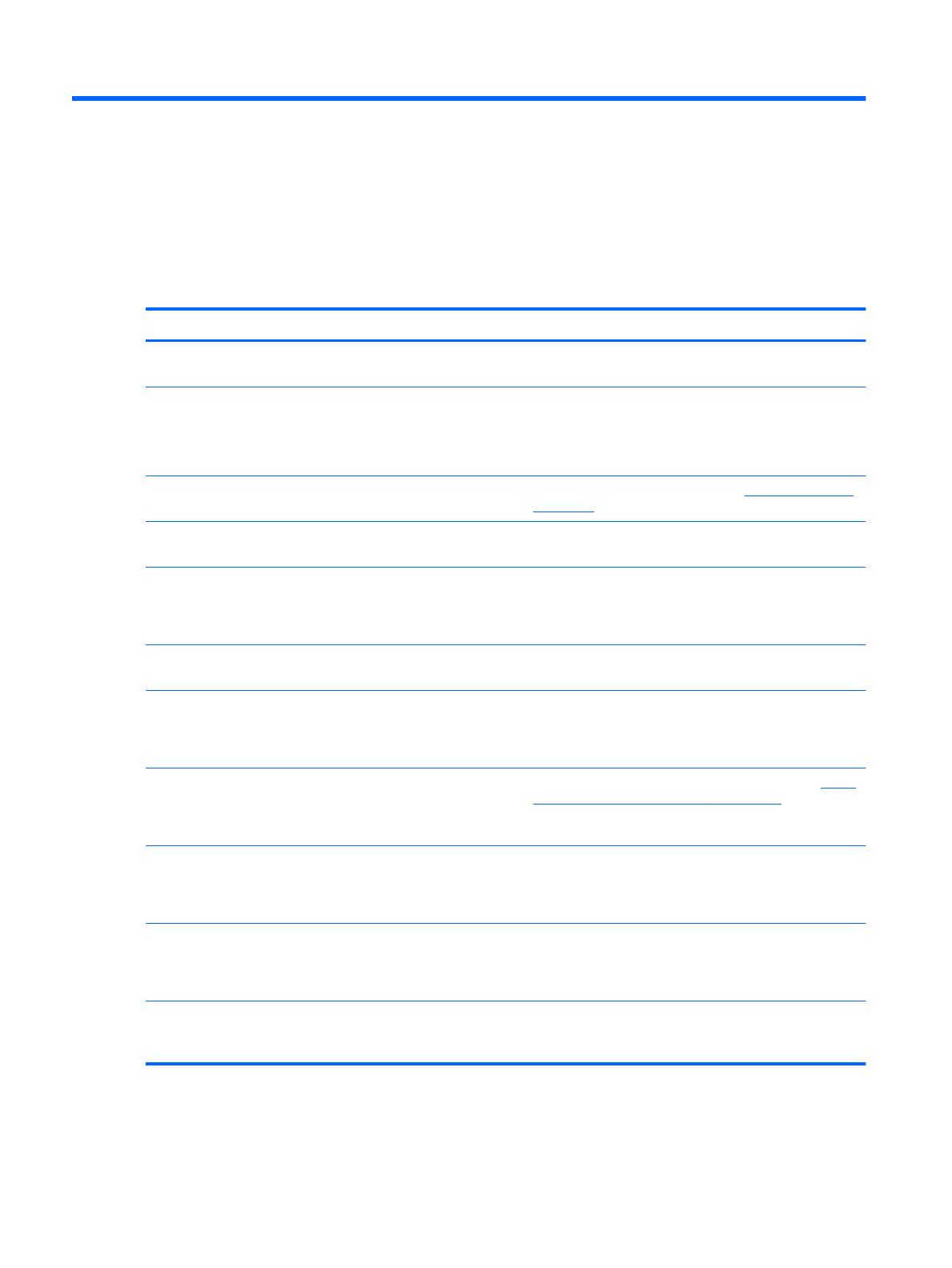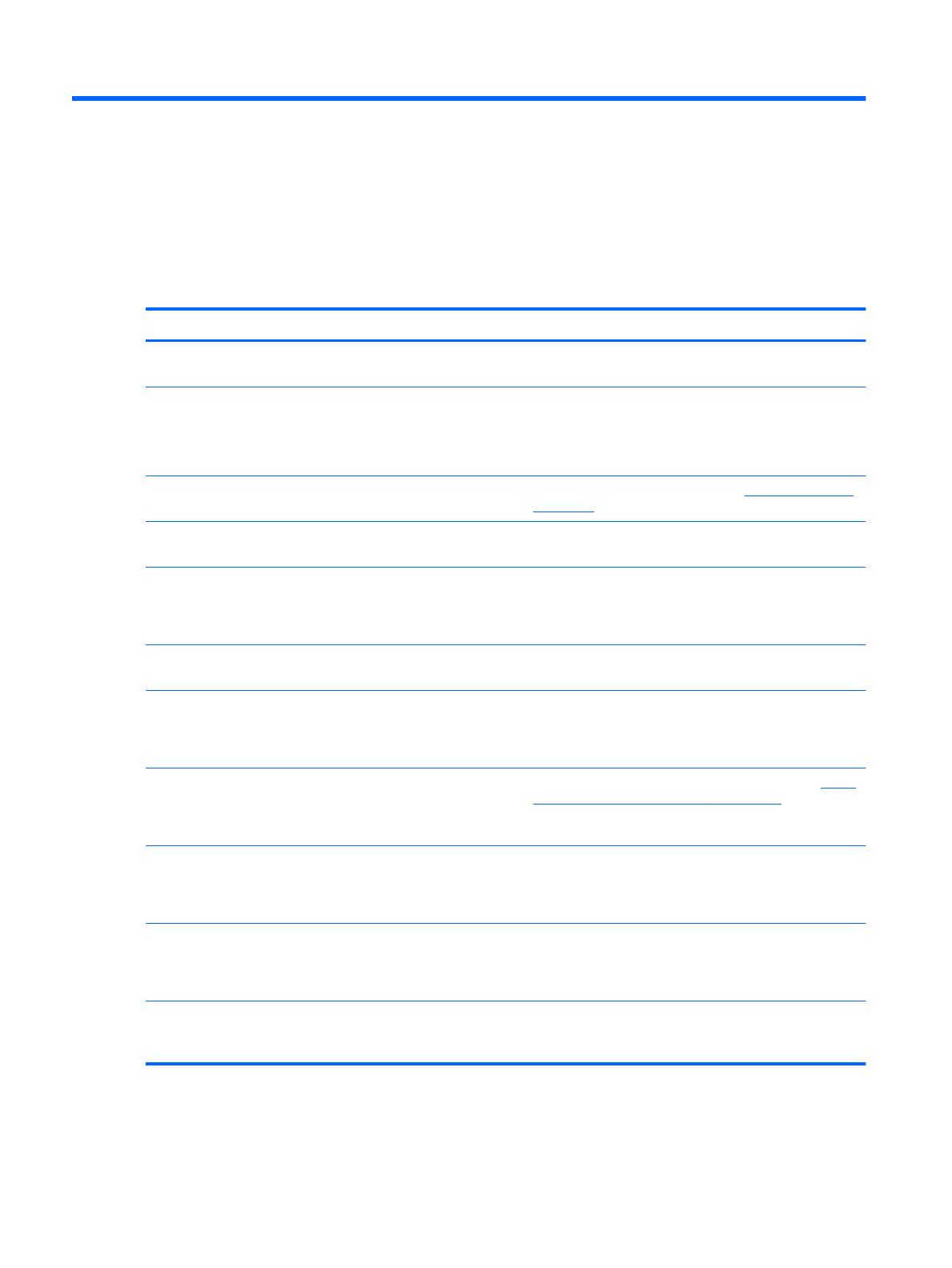
3 Ondersteuning en problemen oplossen
Eenvoudige problemen oplossen
In de volgende lijst ziet u een overzicht van problemen die zich met de monitor kunnen voordoen, met bij elk
probleem de mogelijke oorzaken en de aanbevolen oplossingen.
Probleem Mogelijke oorzaak Oplossing
Het scherm is leeg of de
video ikkert.
Het netsnoer is niet aangesloten. Sluit het netsnoer aan.
De Aan/uit-knop wordt uitgeschakeld. Druk op de Aan/uit-knop op het achterpaneel.
OPMERKING: Als de Aan/uit-knop niet werkt, houdt u de
Aan/uit-knop 10 seconden ingedrukt om de
vergrendelingsfunctie voor de aan/uit-knop uit te schakelen.
De videokabel is niet goed
aangesloten.
Sluit de videokabel juist aan. Raadpleeg De kabels aansluiten
op pagina 6 voor meer informatie.
Het systeem staat in de slaapstand. Druk op een toets op het toetsenbord of beweeg de muis om
het schermbeveiligingsprogramma te deactiveren.
Videokaart is niet compatibel. Open het schermmenu en selecteer het menu Input Control
(Ingang instellen). Stel Auto-Switch Input (Autom.
omschakeling ingang) in op O (Uit) en selecteer handmatig
de invoer.
Het beeld is onscherp,
onduidelijk of te donker.
Helderheid is te laag. Open het schermmenu en selecteer Brightness (Helderheid)
om de helderheidsschaal indien nodig aan te passen.
Input Signal Not Found
(Invoersignaal niet
gevonden) wordt op het
scherm weergegeven.
De videokabel van de monitor is niet
aangesloten.
Sluit de correcte videosignaalkabel aan op de computer en de
monitor. Zorg dat de computer is uitgeschakeld voordat u een
videokabel aansluit.
Input Signal Out of Range
(Invoersignaal buiten bereik)
wordt op het scherm
weergegeven.
De schermresolutie en/of de
verversingsfrequentie is op een te
hoge waarde ingesteld.
Wijzig de instellingen in een ondersteunde waarde (zie Vooraf
ingestelde beeldschermresoluties op pagina 22).
De monitor is uitgeschakeld,
maar er lijkt geen
energiebesparings- of
slaapmodus actief te zijn.
De energiebeheerfunctie van de
monitor is uitgeschakeld.
Open het schermmenu en selecteer Power Control
(Voedingsbeheer), selecteer Auto-Sleep Mode (Automatische
slaapstand) en stel de automatische slaapstand in op On
(Aan).
OSD Lockout
(Scherminstellingen
vergrendeld) wordt
weergegeven.
De vergrendelingsfunctie voor het
schermmenu van de monitor is
ingeschakeld.
Houd de knop Menu op het achterpaneel 10 seconden
ingedrukt om de vergrendelingsfunctie van het schermmenu
uit te schakelen.
Power Button Lockout (Aan/
uit-knop vergrendeld) wordt
weergegeven.
De vergrendelingsfunctie voor de
aan/uit-knop op de monitor is
ingeschakeld.
Houd de knop Aan/uit gedurende 10 seconden ingedrukt om
de vergrendelingsfunctie van de Aan/uit-knop uit te
schakelen.
16 Hoofdstuk 3 Ondersteuning en problemen oplossen